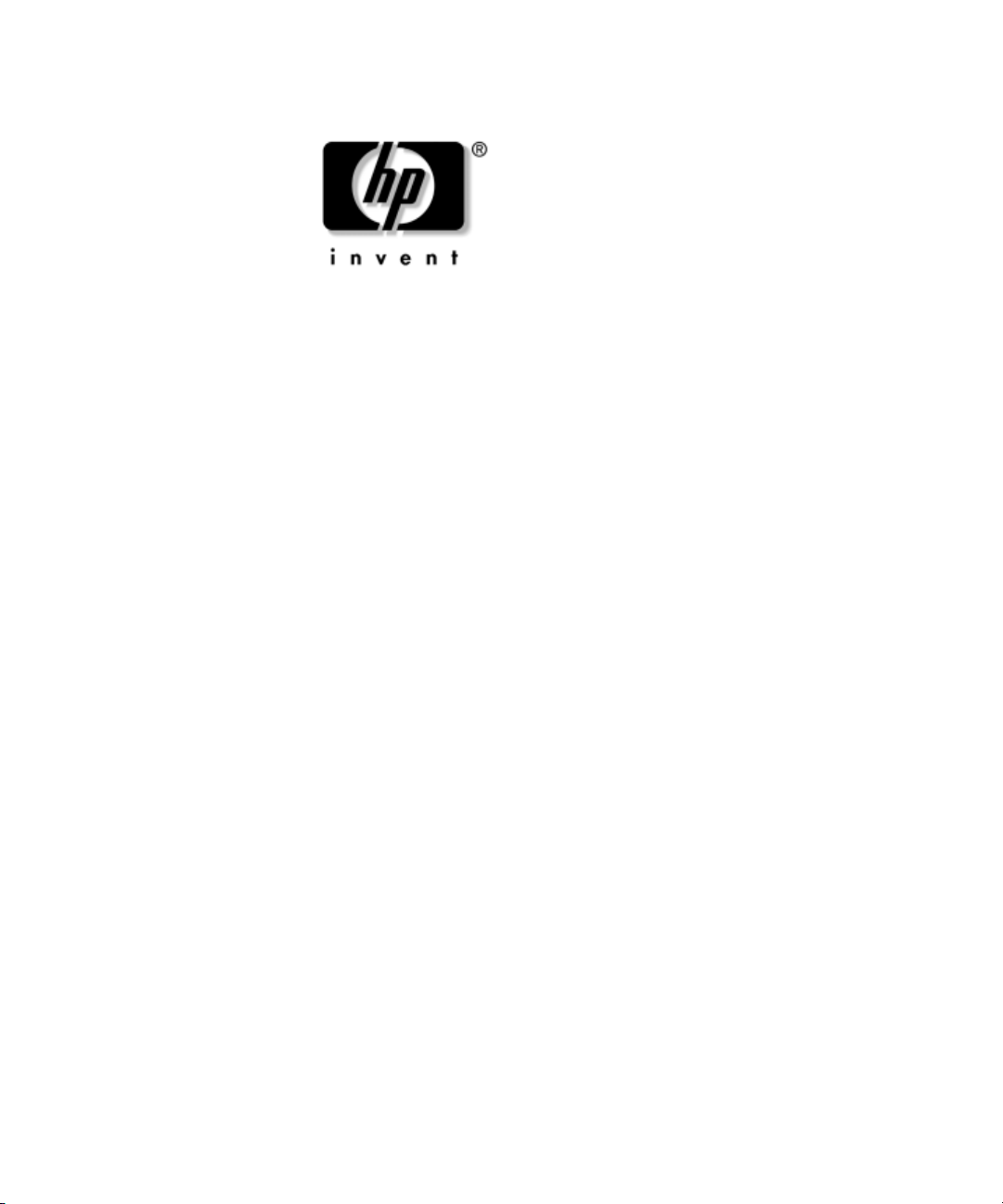
Guida d’installazione rapida
e guida introduttiva
Modelli HP Compaq Business Desktop dx2000
Numero di parte del documento: 359503-061
Febbraio 2004
Questa guida fornisce informazioni di base sulla configurazione
e la manutenzione del computer.
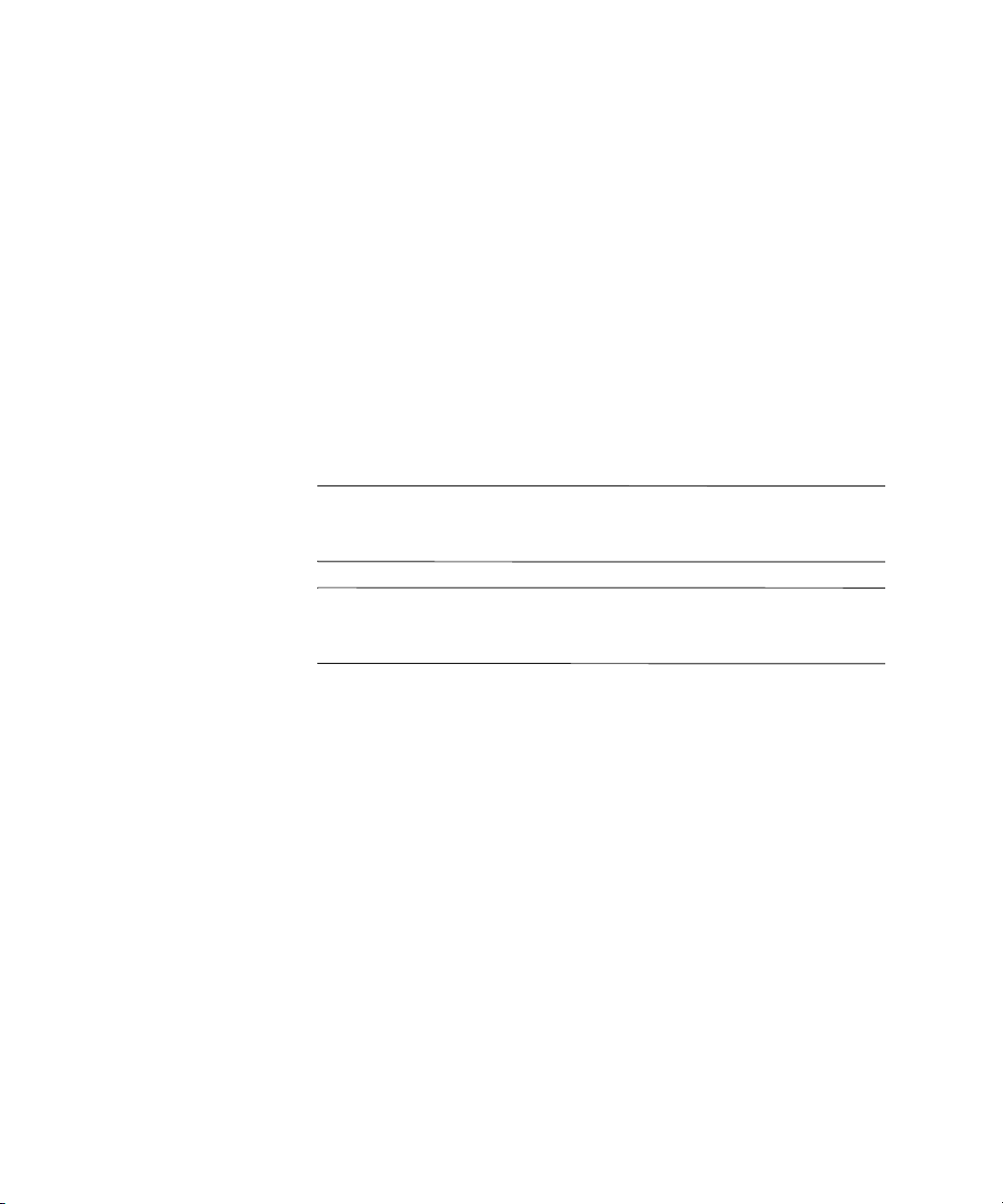
© Copyright 2004 Hewlett-Packard Development Company, L.P.
Le informazioni qui contenute sono soggette a modifica senza preavviso.
Microsoft, MS-DOS, Windows e Windows NT sono marchi di
Microsoft Corporation negli Stati Uniti e in altri paesi.
Intel, Pentium, Intel Inside e Celeron sono marchi di Intel Corporation
negli USA e in altri paesi.
Adobe, Acrobat e Acrobat Reader sono marchi o marchi registrati di Adobe
Systems Incorporated.
Le sole garanzie sui prodotti e servizi HP sono quelle definite nei certificati
di garanzia allegati a prodotti e servizi. Nulla di quanto qui contenuto
potrà essere interpretato nel senso della costituzione di garanzie accessorie.
HP non sarà responsabile per errori o omissioni di carattere tecnico
o editoriale qui contenuti.
Il presente documento contiene informazioni proprietarie protette da copyright.
Nessuna parte del documento può essere fotocopiata, riprodotta o tradotta in
altra lingua senza la preventiva autorizzazione scritta di Hewlett-Packard Company.
AVVERTENZA: Il testo presentato in questo modo indica che la
Å
mancata osservanza delle istruzioni potrebbe comportare lesioni
fisiche o addirittura la perdita della vita.
ATTENZIONE: Il testo presentato in questo modo indica che la mancata
Ä
osservanza delle relative istruzioni può causare danni alle apparecchiature
o perdite di informazioni.
Guida d’installazione rapida e guida introduttiva
Modelli HP Compaq Business Desktop dx2000
Prima edizione (Febbraio 2004)
Numero di parte del documento: 359503-061
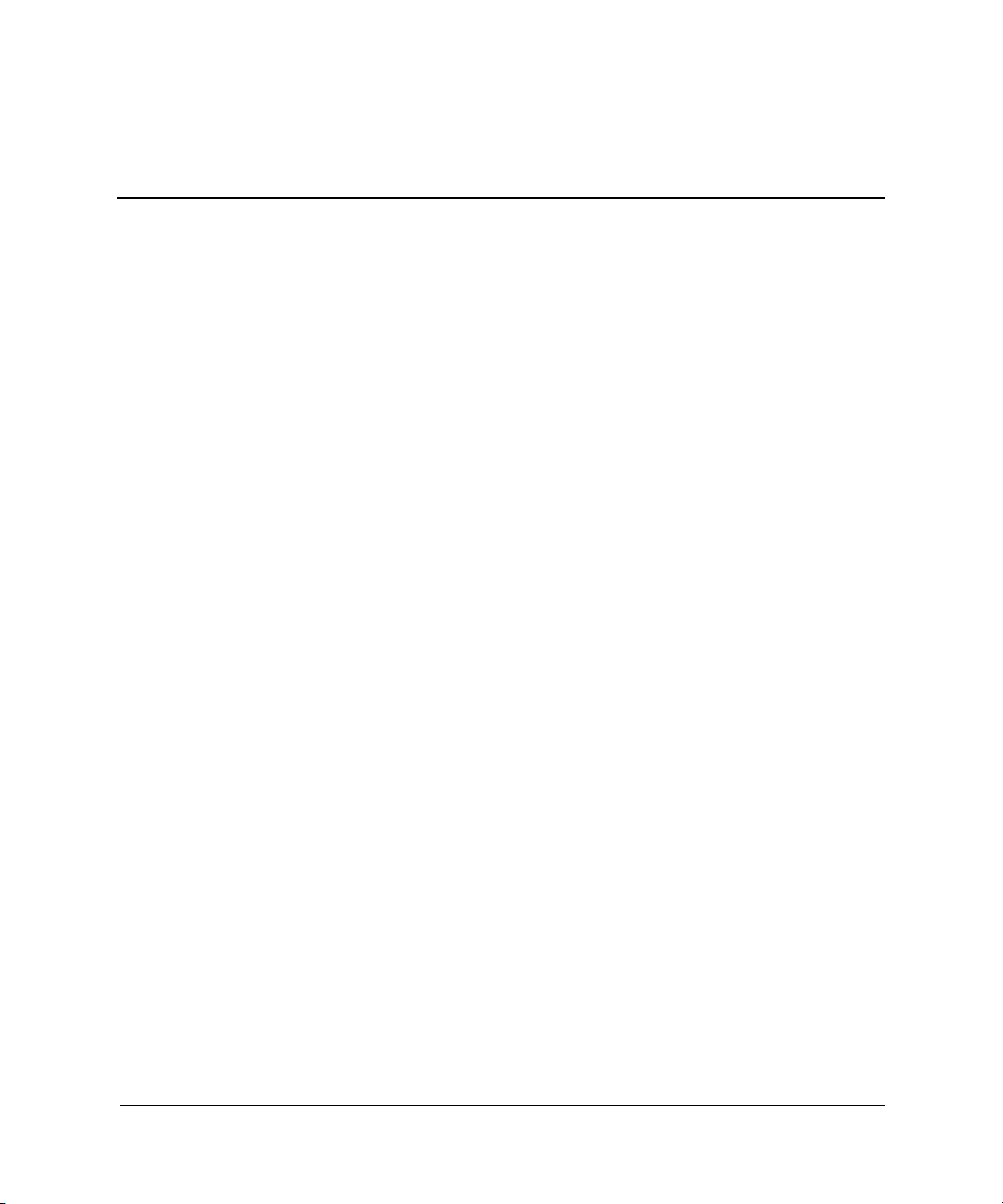
Sommario
1 Installazione rapida
1: Disimballaggio . . . . . . . . . . . . . . . . . . . . . . . . . . . . . . . . . . . . . . . . . . . . . . . . . . . . . 1–1
2: Confermare l’impostazione della tensione . . . . . . . . . . . . . . . . . . . . . . . . . . . . . . . . 1–2
3: Collegare le periferiche esterne. . . . . . . . . . . . . . . . . . . . . . . . . . . . . . . . . . . . . . . . . 1–3
4: Componenti del pannello anteriore . . . . . . . . . . . . . . . . . . . . . . . . . . . . . . . . . . . . . . 1–4
5: Collegare i cavi d’alimentazione. . . . . . . . . . . . . . . . . . . . . . . . . . . . . . . . . . . . . . . . 1–5
6: Accendere il PC ed installare il sistema operativo . . . . . . . . . . . . . . . . . . . . . . . . . . 1–6
7: Spegnimento del PC . . . . . . . . . . . . . . . . . . . . . . . . . . . . . . . . . . . . . . . . . . . . . . . . . 1–6
2 Guida introduttiva
Accessibilità . . . . . . . . . . . . . . . . . . . . . . . . . . . . . . . . . . . . . . . . . . . . . . . . . . . . . . . . . 2–1
Configurazione del software . . . . . . . . . . . . . . . . . . . . . . . . . . . . . . . . . . . . . . . . . . . . . 2–1
Formato di File System. . . . . . . . . . . . . . . . . . . . . . . . . . . . . . . . . . . . . . . . . . . . . . 2–1
Installazione o aggiornamento dei driver dei dispositivi . . . . . . . . . . . . . . . . . . . . 2–2
Personalizzazione dello schermo . . . . . . . . . . . . . . . . . . . . . . . . . . . . . . . . . . . . . . 2–3
Protezione del software . . . . . . . . . . . . . . . . . . . . . . . . . . . . . . . . . . . . . . . . . . . . . . . . . 2–3
Soluzione di ripristino . . . . . . . . . . . . . . . . . . . . . . . . . . . . . . . . . . . . . . . . . . . . . . . . . . 2–3
Ulteriori informazioni . . . . . . . . . . . . . . . . . . . . . . . . . . . . . . . . . . . . . . . . . . . . . . . . . . 2–4
Ulteriori informazioni . . . . . . . . . . . . . . . . . . . . . . . . . . . . . . . . . . . . . . . . . . . . . . . . . . 2–5
Guida di base alla risoluzione dei problemi . . . . . . . . . . . . . . . . . . . . . . . . . . . . . . . . . 2–5
Generalità . . . . . . . . . . . . . . . . . . . . . . . . . . . . . . . . . . . . . . . . . . . . . . . . . . . . . . . . 2–5
Suggerimenti utili . . . . . . . . . . . . . . . . . . . . . . . . . . . . . . . . . . . . . . . . . . . . . . . . . . 2–6
Risoluzione di problemi generali . . . . . . . . . . . . . . . . . . . . . . . . . . . . . . . . . . . . . . . . . 2–7
Risoluzione dei problemi relativi all’installazione hardware . . . . . . . . . . . . . . . . . . . 2–10
Indice Analitico
Guida d’installazione rapida e guida introduttiva iii
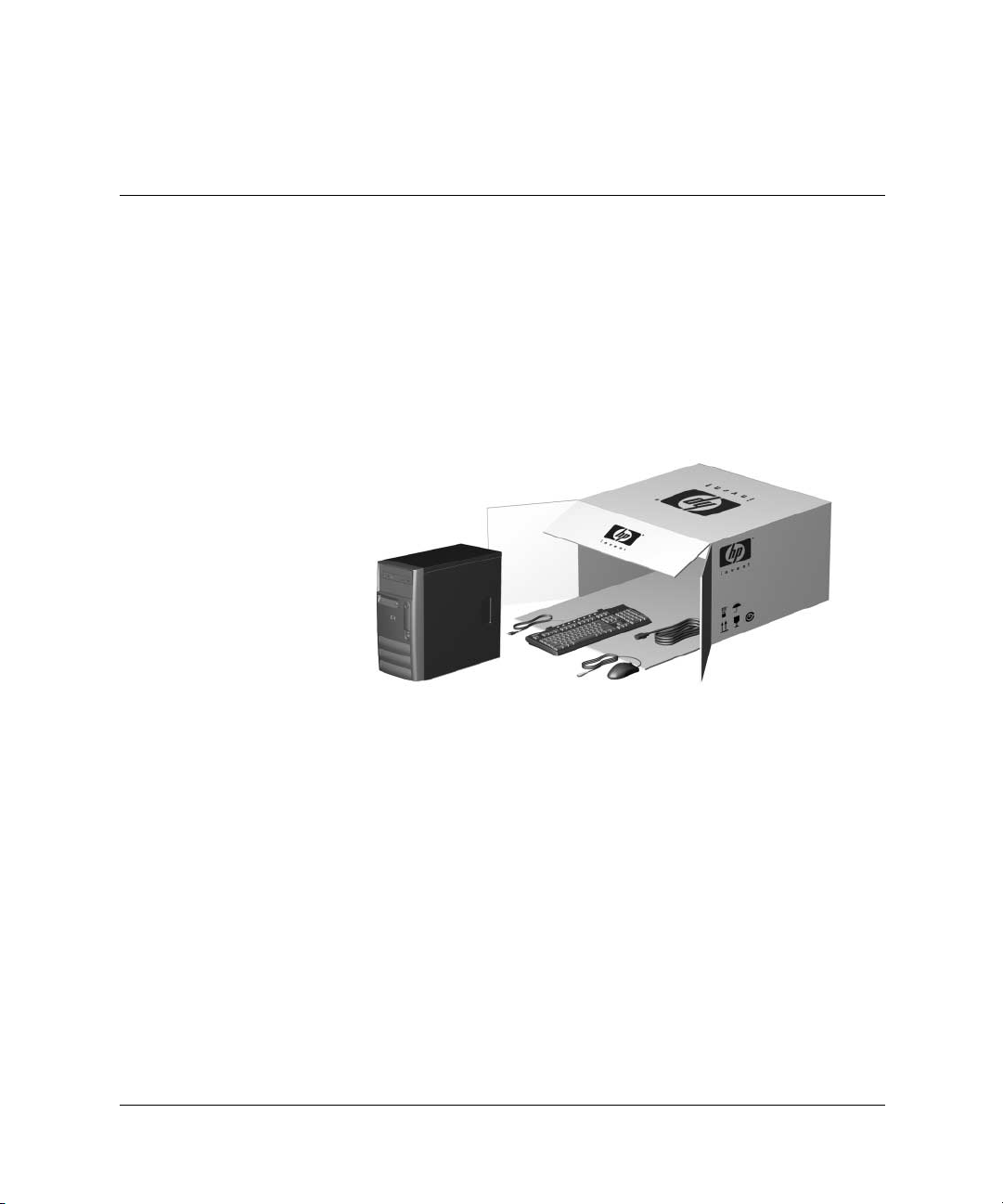
1: Disimballaggio
1
Installazione rapida
Questa apparecchiatura è stata collaudata e ritenuta conforme ai limiti
prescritti per un dispositivo digitale di classe B, in conformità con
la Parte 15 delle Norme FCC. Per ulteriori informazioni consultare
la documentazione fornita con il prodotto.
Guida d’installazione rapida e guida introduttiva 1–1
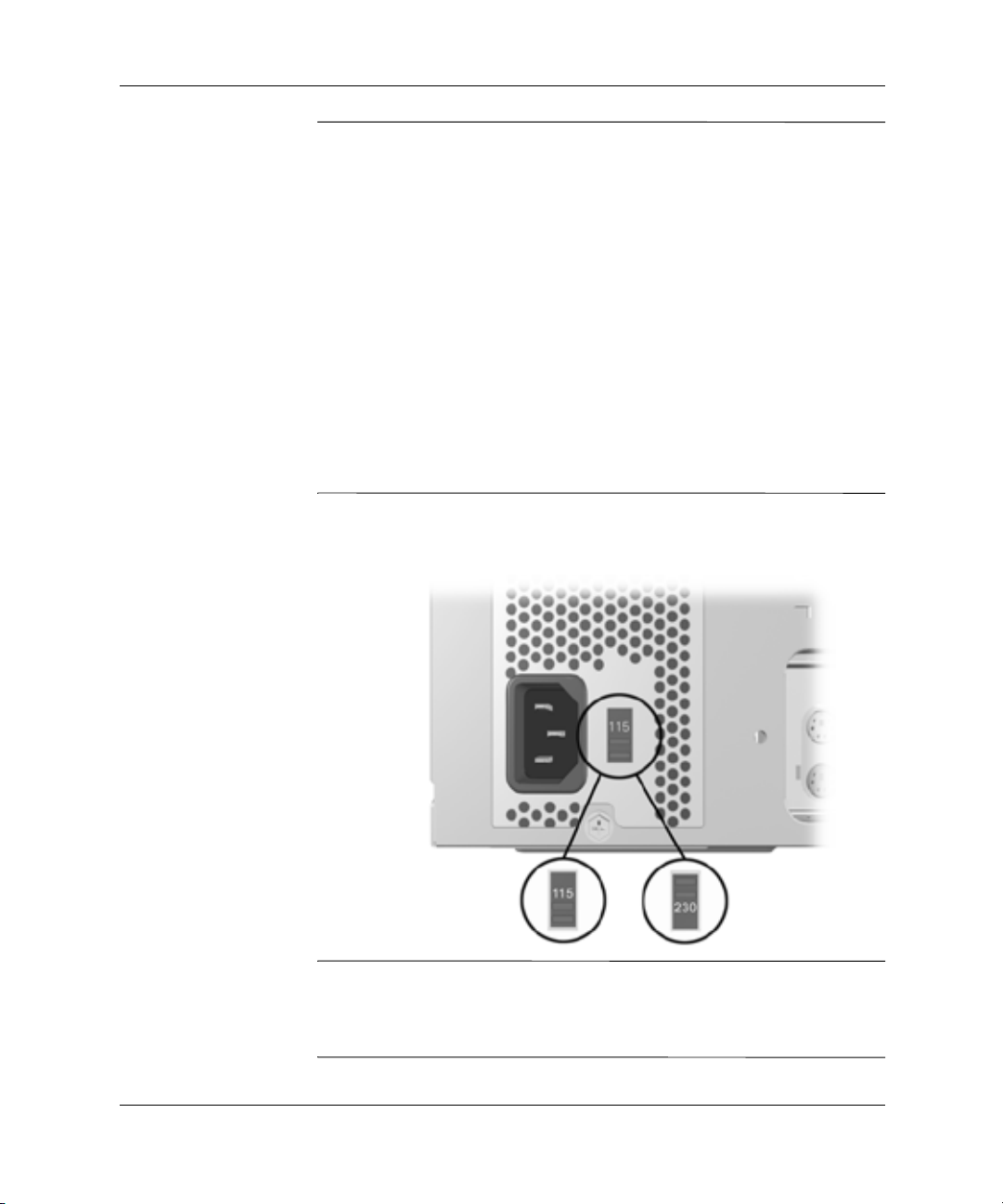
Installazione rapida
AVVERTENZA: Per ridurre il rischio di scosse elettriche o danni
Å
all’apparecchiatura:
■ Non scollegare il contatto di terra del connettore del cavo
d’alimentazione. Il collegamento a terra è un’importante
caratteristica di sicurezza.
■ Inserire il cavo di alimentazione in una presa di corrente collegata
a massa (messa a terra) che sia facilmente accessibile in qualsiasi
momento.
■ Disinserire l’alimentazione del monitor staccando il cavo di alimentazione
dalla presa di corrente elettrica.
Per ridurre il pericolo di lesioni, leggere la Guida alla sicurezza e al comfort,
che descrive la sistemazione della workstation, la posizione e le abitudini di
lavoro corrette degli operatori di computer, e contiene importanti informazioni
di sicurezza elettriche e meccaniche. La guida si trova su Internet all’indirizzo
http://www.hp.com/ergo e sul disco rigido o nel CD Documentation
Library fornito con il prodotto.
2: Confermare l’impostazione della tensione
ATTENZIONE: Non è necessario modificare l’impostazione della tensione.
Ä
Invece, occorre verificare che la tensione prescelta sia compatibile con le
specifiche locali in materia di alimentazione. In caso contrario si potrebbero
provocare danni al computer.
1–2 Guida d’installazione rapida e guida introduttiva
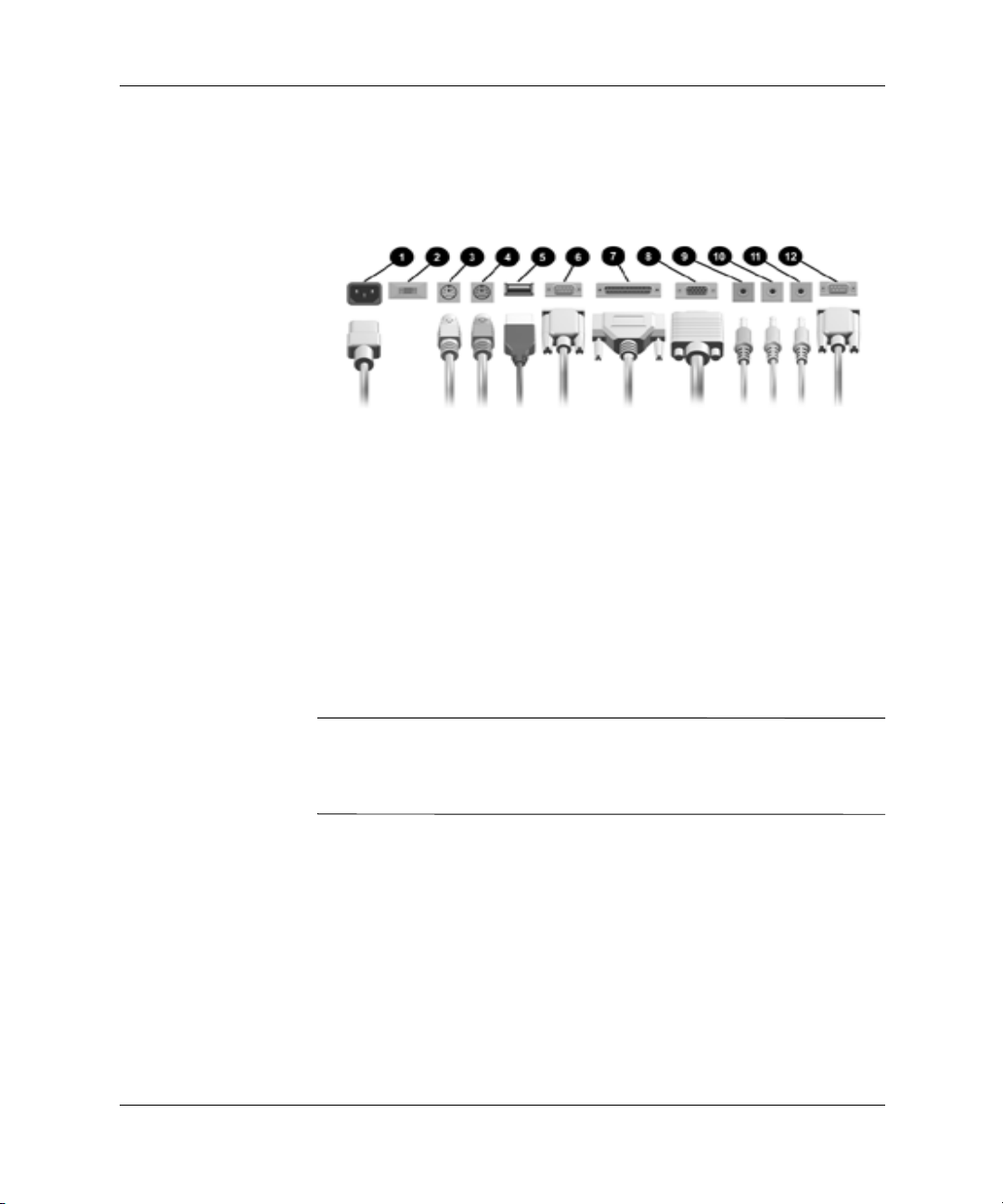
3: Collegare le periferiche esterne
Collegare monitor, mouse, tastiera e cavi di rete.
Connettori del pannello posteriore (la disposizione dei connettori può
variare a seconda del modello).
Installazione rapida
1 Connettore del cavo
di alimentazione
2 Selettore della tensione
3 Connettore del mouse
4 Connettore della tastiera
5 Connettori USB (Universal
Serial Bus)
6 Connettore seriale
ATTENZIONE: Non aggiungere dispositivi hardware opzionali al
Ä
personal computer prima di aver installato il sistema operativo. Così
facendo, potrebbero verificarsi errori e potrebbe essere impedita la
corretta installazione del sistema operativo.
7 Connettore porta parallela
8 Connettore del monitor
9 Connettore audio/line-in
- Connettore cuffia/line-out
q Connettore microfono
w Connettore porta giochi
Guida d’installazione rapida e guida introduttiva 1–3

Installazione rapida
4: Componenti del pannello anteriore
Componenti del pannello anteriore
1 Unità disco ottico 7 alloggiamento di espansione
da 5 1/4"
2 Spia attività unità disco ottico 8 Pulsante di accensione a due
posizioni
3 Unità a dischetti (optional) 9 Spia attività di sistema
4 Spia attività unità a dischetti
(optional)
5 Pulsante di espulsione unità
a dischetti (optional)
6 Pulsante di espulsione unità
disco ottico
1–4 Guida d’installazione rapida e guida introduttiva
- Spia di accensione
q Connettori USB

5: Collegare i cavi d’alimentazione
Installazione rapida
Collegare i cavi di alimentazione e il cavo del video come illustrato.
Accendere il monitor e quindi il computer.
AVVERTENZA: Per ridurre il rischio di folgorazioni e danni
all’apparecchiatura:
Å
■ Non scollegare il contatto di terra del connettore del cavo
d’alimentazione. Il collegamento a terra è un’importante
caratteristica di sicurezza.
■ Inserire il cavo di alimentazione in una presa di corrente elettrica
collegata a massa (messa a terra) che sia facilmente accessibile
in qualsiasi momento.
■ Scollegare l’alimentazione dal computer disinserendo il cavo
di alimentazione o dalla presa elettrica o dal computer.
Guida d’installazione rapida e guida introduttiva 1–5

Installazione rapida
6: Accendere il PC ed installare il sistema operativo
ATTENZIONE: Non aggiungere dispositivi hardware opzionali al
Ä
computer prima di aver installato il sistema operativo. Così facendo,
potrebbero verificarsi errori e potrebbe essere impedita la corretta
installazione del sistema operativo.
Premere il pulsante d’accensione per accendere il PC.
La prima volta che si accende il PC il sistema operativo s’installa
automaticamente. A seconda del sistema operativo, possono essere
necessari da 5 a 10 minuti. Per completare l’installazione, seguire
le istruzioni a video.
ATTENZIONE: Dopo l’avviamento dell’installazione automatica,
Ä
NON SPEGNERE IL COMPUTER FINO A COMPLETAMENTO DELLA
PROCEDURA, a meno che non si ricevano istruzioni in tal senso in
corso d’installazione. Lo spegnimento del PC in fase d’installazione
può danneggiare il software che fa funzionare il personal computer.
Quando appare la schermata introduttiva di Windows significa che
l’installazione è completa.
7: Spegnimento del PC
Per spegnere il personal computer in modo corretto, uscire prima
dal sistema operativo. In Windows, fare clic su Start o su Avvio >
Chiudi sessione.
Nei sistemi operativi Windows, la pressione del pulsante di accensione
non toglie alimentazione al sistema, ma porta il personal computer
in uno stato di consumo ridotto. In tal modo sarà possibile spegnere
velocemente il dispositivo senza chiudere le applicazioni e ritornare
altrettanto velocemente allo stesso stato operativo senza alcuna perdita
di dati.
Per spegnere manualmente il computer, premere e tenere premuto
✎
il pulsante di alimentazione per quattro secondi.
ATTENZIONE: Il ricorso alla procedura di spegnimento manuale
Ä
del computer può provocare la perdita di dati.
1–6 Guida d’installazione rapida e guida introduttiva

Guida introduttiva
Accessibilità
HP è impegnata nella progettazione di prodotti, servizi e programmi
con migliorate caratteristiche di utilizzo ed accesso per tutti i clienti.
I prodotti HP con Microsoft Windows XP preinstallato, o quelli XP
Ready, vengono progettati espressamente in funzione dell’accessibilità
e vengono collaudati con prodotti Assistive Technology di aziende leader
in modo da garantire un accesso uniforme, in qualsiasi momento e in
qualsiasi luogo, a chiunque.
Configurazione del software
Formato di File System
A seconda del sistema, durante la fase di configurazione iniziale
✎
potrebbe venire richiesto di selezionare un formato di file system.
2
I dischi fissi possono essere configurati in tre formati base: FAT16 e FAT32
(per partizioni di disco fisso inferiori ad 8 GB), o NTFS (per partizioni
di disco fisso superiori o uguali a 8 GB), con differenze dovute al sistema
operativo e al supporto in uso. Per controllare il formato di file system
assegnato al disco fisso (impostazioni di fabbrica), aprire Risorse del
computer, fare clic col pulsante destro del mouse su Disco locale (C:),
quindi selezionare Proprietà.
Conversioni in NTFS
NTFS presenta le seguenti caratteristiche:
■ Log delle transazioni
■ Controllo d’accesso
Guida d’installazione rapida e guida introduttiva 2–1

Guida introduttiva
Log delle transazioni
Servono a recuperare dati in seguito a guasto di dischi.
Controllo d’accesso
Consente di definire permessi per controllare l’accesso a file
e directory.
A seconda del formato di file system usato dal disco fisso, può
essere disponibile l’utility NTFS Convert per convertire integralmente
o parzialmente la partizione del disco in formato NTFS.
ATTENZIONE: Se si tenta di convertire l’unità in NTFS con i metodi
Ä
descritti in questa sezione potrebbe verificarsi una perdita di dati.
Prima di convertire l’unità effettuare una copia di backup di tutti i dati
memorizzati sul disco fisso.
Icona NTFS Convert su desktop
Fare doppio clic sull’icona NTFS Convert (Conversione NTFS) che
si trova sul desktop. Per modificare la partizione dell’unità, leggere
e seguire le istruzioni a video. Questa funzione è disponibile solo
su alcuni modelli.
Installazione o aggiornamento dei driver dei dispositivi
Per installare ulteriori dispositivi hardware una volta completata
l’installazione del SO, è necessario installare i corrispondenti
driver forniti con il componente che si sta installando.
Se viene richiesta la directory I386, sostituire il percorso con
C:\I386 oppure utilizzare il pulsante Sfoglia della finestra di
dialogo per individuare la cartella I386. Questa azione seleziona
i driver corrispondenti al sistema operativo.
Per scaricare il software di supporto aggiornato, comprendente
quello per il sistema operativo in uso, andare su:
http://www.hp.com/support.
Per ottenere il software di supporto aggiornato è anche possibile
abbonarsi al servizio di aggiornamento Support CD Kit utilizzando
il modulo d’ordine Support Software Management disponibile nel
seguente sito Web:
http://www.hp.com/support.
2–2 Guida d’installazione rapida e guida introduttiva

Questi siti forniscono anche informazioni sulle modalità di
abbonamento.
Se il sistema è dotato di masterizzatore ottico è necessario installare
✎
l’applicazione idonea per poter effettuare operazioni di registrazione.
Per installare i driver, fare doppio clic sull’icona Setup Software
(Configurazione software) sul desktop o sul programma di avvio
dell’applicazione e al prompt selezionare le opzioni Easy CD Creator
e Direct CD.
Personalizzazione dello schermo
Per cambiare le impostazioni di configurazione predefinite del monitor,
ad esempio la risoluzione video, le impostazioni dei colori e il formato
dei caratteri, fare doppio clic sull’icona Schermo nel Pannello di controllo
oppure fare clic con il pulsante destro sul Desktop di Windows, quindi
fare clic su Proprietà. Per ulteriori informazioni sul driver del monitor
ed altre utility che è possibile utilizzare con il controller grafico,
consultare la documentazione fornita con il controller stesso.
È possibile scaricare i driver grafici più aggiornati dal sito Web HP
✎
http://www.hp.com.
Guida introduttiva
Protezione del software
Per proteggerlo da perdite o danni tenere una copia di riserva
del software di sistema, di quello applicativo e dei file importanti
memorizzati sul disco fisso. Per istruzioni su come effettuare copie
di backup dei file di dati, consultare la documentazione relativa al
proprio sistema operativo o all’utility di backup.
Soluzione di ripristino
Per ripristinare il sistema operativo originale e il software installato di
fabbrica utilizzare il CD Restore Plus! ed eventuali altri CD in dotazione
al computer. Leggere attentamente e seguire le istruzioni di ripristino
fornite con il computer.
In caso di domande o problemi relativamente al CD, contattare
l’assistenza clienti HP.
Guida d’installazione rapida e guida introduttiva 2–3

Guida introduttiva
Ulteriori informazioni
Per ulteriore documentazione sui prodotti, consultare il
CDDocumentation. Il CD comprende:
■ Guida di installazione rapida e guida introduttiva (questo
manuale, in formato PDF)
■ Guida di riferimento hardware (in formato PDF)
■ Guida dell’utility Computer Setup (F10) (in formato PDF)
■ Informazioni sulla sicurezza e sulle regolamentazioni
(in formato PDF)
■ Worldwide Telephone Numbers Guide (Numeri telefonici
internazionali), in formato PDF
■ Guida alla sicurezza e al comfort (formato Guida di Windows)
Se il computer non è dotato di unità CD-ROM scaricare la
✎
documentazione necessaria dal sito Web HP
http://www.hp.com/support.
1. Inserire il CD nell’unità CD-ROM. Ci può essere una breve
attesa mentre il software controlla le Impostazioni internazionali
di Windows. Se sul computer non è presente una versione recente
di Adobe Acrobat o Acrobat Reader, la stessa viene installata
automaticamente dal CD. Seguire le istruzioni a video per completare
l’installazione.
Il menu e i titoli dei manuali vengono visualizzati nella lingua
scelta durante la configurazione iniziale o specificata in seguito
nelle Impostazioni regionali di Windows. Se le Impostazioni
regionali non prevedono una delle lingue del CD, il menu e
i titoli dei manuali vengono visualizzati in inglese.
2. Fare clic sul titolo del manuale che si vuole leggere.
2–4 Guida d’installazione rapida e guida introduttiva

Se non si ha attività dell’unità CD-ROM per due o più minuti
probabilmente significa che nel sistema non è abilitato il programma
di esecuzione automatica. Per eseguire il CD Documentation se non
parte automaticamente:
1. Fare clic su Start > Esegui.
2. Digitare.
X:\DocLib.exe
(dove X è la lettera identificatrice dell’unità CD-ROM)
3. Fare clic su OK.
Ulteriori informazioni
Ulteriori consigli ed informazioni possono essere disponibili
tramite le informazioni di supporto tecnico HP all’indirizzo
http://www.hp.com o nei documenti di garanzia forniti con
il computer.
Guida introduttiva
Guida di base alla risoluzione dei problemi
Generalità
È anche possibile acquistare una Quick Troubleshooting Guide
(Guida rapida alla risoluzione dei problemi, codice 120205-002,
disponibile solo in alcuni paesi ed esclusivamente in inglese)
contenente intuitivi diagrammi di flusso molto utili nelle fasi di
debug. La guida è stata scritta per i centri assistenza autorizzati HP e
contiene alcune operazioni che potrebbero non rientrare nel bagaglio
di competenze tecniche di alcuni utenti. L’esecuzione di determinati
processi indicati nella guida in modo non corretto potrebbe danneggiare
il computer e/o invalidare la garanzia. Se non si è sicuri della propria
capacità di eseguire determinate operazioni, o se si teme di invalidare
la garanzia, rivolgersi al rivenditore o ad un centro assistenza autorizzato
prima di intraprendere qualsiasi intervento correttivo.
Se è installato un sistema operativo diverso da quello installato in
fabbrica, consultare i seguenti siti Web per ulteriore assistenza.
http://www.hp.com/support.
Guida d’installazione rapida e guida introduttiva 2–5

Guida introduttiva
Suggerimenti utili
In caso di problemi di minore entità con il computer, il monitor o
il software, consultare l’elenco seguente, contenente suggerimenti di
carattere generale, prima di intraprendere qualunque tipo di azione:
■ Verificare che il computer e il monitor siano collegati a una presa
■ Verificare che il computer sia acceso e che la spia verde sia
■ Verificare che il monitor sia acceso e che la spia verde sia
■ Aumentare la luminosità e il contrasto con gli appositi tasti
■ Premere e mantenere premuto un tasto. Se il sistema emette
■ Controllare attentamente i cavi per individuare eventuali
■ Riconfigurare il computer dopo aver installato una scheda di
elettrica funzionante.
illuminata.
illuminata.
di regolazione se il monitor è scuro.
un segnale acustico, la tastiera funziona correttamente.
collegamenti allentati o non corretti.
espansione non Plug and Play o altri optional. Per le indicazioni,
consultare “Risoluzione dei problemi di installazione dell’hardware”.
■ Accertarsi che siano stati installati i driver richiesti. In caso, ad
esempio, di una stampante collegata al computer, è necessario
installare anche il relativo driver.
■ Togliere tutti i dischetti dal sistema prima di accenderlo.
■ Se è installato un sistema operativo diverso da quello preinstallato
in fabbrica, verificare che sia supportato dal sistema in uso.
ATTENZIONE: Se il computer è alimentato da un alimentatore CA,
Ä
la scheda di sistema è sempre sotto tensione. Prima di aprire il computer,
scollegare il cavo d’alimentazione onde evitare danni alla scheda di
sistema e ad altri componenti.
2–6 Guida d’installazione rapida e guida introduttiva

Risoluzione di problemi generali
I problemi secondari descritti nella presente sezione sono in genere
di facile risoluzione. Se tuttavia un problema persiste e non si è
in grado di risolverlo o non si è capaci di eseguire le operazioni
richieste, è opportuno rivolgersi al rivenditore o ad un centro di
assistenza autorizzato HP.
Problema Causa Soluzione
Guida introduttiva
Il computer non
si accende.
Il computer non è collegato
ad una sorgente di
alimentazione esterna.
I cavi per il collegamento
all’alimentazione esterna
non sono stati collegati.
È stata installata una
scheda PCI o ISA difettosa.
I cavi di alimentazione
dell’unità, dei dati o di
alimentazione elettrica
potrebbero non essere
collegati correttamente.
La temperatura dell’unità è
stata superata. La ventola
può essere bloccata.
Collegare il computer ad una sorgente
di alimentazione esterna.
Verificare che i cavi che collegano
il computer all’alimentazione esterna
siano stati adeguatamente allacciati
e che la presa elettrica a muro sia
funzionante.
Rimuovere le schede di espansione
appena installate.
Riposizionare i cavi di alimentazione
dell’unità, dei dati o dell’alimentazione
elettrica.
1. L’unità si trova in un ambiente
a temperatura estremamente alta.
Lasciare raffreddare l’unità.
2. Assicurarsi che le ventole del
computer non siano bloccate e che
la ventola interna stia funzionando.
Contattare il rivenditore o un centro
assistenza autorizzato HP.
Guida d’installazione rapida e guida introduttiva 2–7

Guida introduttiva
Problema Causa Soluzione
Il computer non
si accende.
(segue)
Il computer sembra
bloccato e non si spegne
quando si preme il pulsante
d’alimentazione.
La visualizzazione della
data e dell’ora del
computer non è corretta.
Il selettore della linea
d’alimentazione sul retro
dello chassis del computer
non è commutato sulla
corretta tensione di linea
(115 V o 230 V) (alcuni
modelli).
Il controllo software
dell’interruttore di
alimentazione non
funziona.
La batteria RTC (orologio
in tempo reale) potrebbe
dover essere sostituita.
Selezionare la tensione CA corretta
tramite il selettore a cursore.
Premere il pulsante di accensione e
tenerlo premuto per almeno 4 secondi,
finché il computer non si spegne.
Per prima cosa resettare data e
ora dal Pannello di controllo (per
aggiornare data ed ora dell’RTC,
può essere utilizzata anche l’utility
Computer Setup). Se il problema
persiste, sostituire la batteria RTC.
Consultare la Guida di riferimento
hardware per le istruzioni relative
all’installazione di una nuova batteria
o rivolgersi al rivenditore o ad un
centro assistenza autorizzato
HP per
la sostituzione della batteria RTC.
Il computer sembra
effettuare delle pause
periodiche.
Il driver di rete è caricato
e non viene stabilito alcun
collegamento di rete.
Stabilire un collegamento di rete,
oppure utilizzare Computer Setup o
Gestione periferiche di Windows per
disabilitare la scheda di rete.
2–8 Guida d’installazione rapida e guida introduttiva

Problema Causa Soluzione
Guida introduttiva
Si nota un
Il processore è caldo. 1. Verificare che l’afflusso d’aria
deterioramento delle
prestazioni.
Il cursore non si sposta
quando vengono digitati
Il tasto Bloc Num potrebbe
essere attivato.
i tasti freccia sul tastierino.
Schermo vuoto. Il monitor non è acceso
e la spia non si illumina.
I collegamenti dei cavi sono
inadeguati.
Il computer è in modalità
standby.
La funzione di risparmio
energetico è stata abilitata.
al computer non sia bloccato.
2. Verificare che le ventole siano
collegate e stiano funzionando
correttamente (alcune funzionano
solo quando è necessario).
3. Assicurarsi che il dissipatore
del processore sia installato
correttamente.
Premere il tasto Bloc Num. La spia Bloc
Num non deve essere accesa quando
si utilizzano i tasti freccia.
Accendere il monitor e controllare
che la spia sia illuminata.
Controllare il collegamento dei cavi dal
monitor al computer e quello del cavo
di alimentazione.
Premere il pulsante di accensione
per uscire dalla modalità standby.
Premere un tasto qualsiasi o fare
clic sul pulsante del mouse e digitare
la password, se è stata impostata.
Viene impiegato un monitor
a sincronizzazione fissa
che non è in grado
Accertarsi che il monitor abbia la
stessa velocità di scansione della
risoluzione prescelta.
di sincronizzarsi alla
risoluzione selezionata.
L’interruttore del selettore
VGA/BNC non è impostato
correttamente.
Guida d’installazione rapida e guida introduttiva 2–9
Impostare l’interruttore del selettore
in modo tale che possa funzionare
con il collegamento del cavo.

Guida introduttiva
Risoluzione dei problemi relativi all’installazione hardware
Quando vengono aggiunti o tolti dei dispositivi hardware, ad esempio
un’unità a dischetti aggiuntiva, potrebbe essere necessario riconfigurare
il computer. Quando viene installato un dispositivo Plug and Play,
Windows 2000 e Windows XP Professional riconoscono
automaticamente il dispositivo e configurano il computer. Installando
un dispositivo sprovvisto di Plug and Play, è necessario riconfigurare
il computer dopo aver portato a termine la procedura di installazione
del nuovo hardware. In Windows 2000 e Windows XP Professional,
selezionare l’icona Nuovo hardware nel Pannello di controllo e seguire
le istruzioni a video.
Problema Causa Soluzione
Un nuovo dispositivo non
viene riconosciuto come
parte del sistema.
I cavi (o il cavo) del
nuovo dispositivo esterno
sono allentati o i cavi di
alimentazione non sono
inseriti.
L’interruttore di
alimentazione del nuovo
dispositivo esterno non è
stato abilitato.
Quando il sistema ha
segnalato le modifiche
alla configurazione le
stesse non sono state
accettate.
Accertarsi che tutti i cavi siano
collegati correttamente e che i pin
del cavo o del connettore non siano
piegati.
Spegnere il computer, accendere
il dispositivo esterno, quindi
riaccendere il computer per integrare
il dispositivo con il sistema del computer.
Riavviare il computer e seguire le
istruzioni per accettare le modifiche.
2–10 Guida d’installazione rapida e guida introduttiva

Indice Analitico
A
attenzione
aggiunta di dispositivi esterni
avvertenze
cavi di alimentazione
1–5
1–3
B
backup dei file di dati 2–3
batteria
orologio in tempo reale
2–8
C
cavi
collegamento di
dispositivi esterni
cavi di alimentazione
collegamento
cavi, verifica dei collegamenti
cavo di alimentazione (avvertenza)
cavo elettrico (avvertenza)
CD con la documentazione
attivo se non è abilitato il programma
di esecuzione automatica
Guida alla sicurezza e al comfort
Guida Computer Setup (F10)
Guida d'installazione rapida
e guida introduttiva
Guida di riferimento
hardware 2–4
lingua visualizzata
Sicurezza e regolamenti
utilizzo del
Worldwide Telephone Numbers Guide
(Numeri telefonici internazionali)
2–4
1–3
1–5
2–6
1–5
2–4, 2–5
2–4
2–4
2–4
2–4
2–4
1–5
2–4
2–4
CD di ripristino del software
supplementare 2–3
computer
2–8
pause
contenuto della scatola
1–1
D
dispositivi esterni
collegamento
dispositivo Plug and Play
1–3
2–10
I
impostazione del computer 1–1
installazione rapida
cavi di alimentazione
collegamento di dispositivi esterni
collegare i cavi di alimentazione
componenti del pannello anteriore
contenuto della scatola
dispositivi esterni
spegnimento del computer
tensione
1–2
1–5
1–1
1–3
1–6
P
problemi
di entità minore
risoluzione problemi di
entità minore
2–6
2–7
R
Restore Plus! CD 2–3
ripristino del software
di sistema originale
ripristino del software originale
di sistema
2–3
2–3
1–3
1–5
1–4
Guida d’installazione rapida e guida introduttiva Indice Analitico–1

Indice Analitico
S
schermo vuoto 2–9
T
tastiera 2–6
V
visualizzazione data ed ora 2–8
Indice Analitico–2 Guida d’installazione rapida e guida introduttiva
